替换三张图后效果如图所示:

具体操作如下:
1. 打开PS,新建三张图片,尺寸:512×1024


2、图片P好后另存为PNG格式,分别命名

左图文件名:HubForUI[5C6F88B87A-BB02BAB9D5].png
中图文件名:MegaBrowser[5ED53CD99F-F7DEC2FA63].png
右图文件名:EmptyScene[6E4182C856-11C26BDF15].png
3、将这三张图片放到VAM目录下的\BepInEx\Translation\zh-CN\Texture文件夹,如果没有Texture文件夹就新建一个。

4、修改VAM目录下的\BepInEx\config\AutoTranslatorConfig.ini文件,修改第67行EnableTextureTranslation=False,将False改成True,即EnableTextureTranslation=True,修改完后保存退出。

5、重启VAM,即可看到修改后的效果。

声明:本站所有文章,如无特殊说明或标注,均为本站原创发布。任何个人或组织,在未征得本站同意时,禁止复制、盗用、采集、发布本站内容到任何网站、书籍等各类媒体平台。如若本站内容侵犯了原著者的合法权益,可联系我们进行处理。

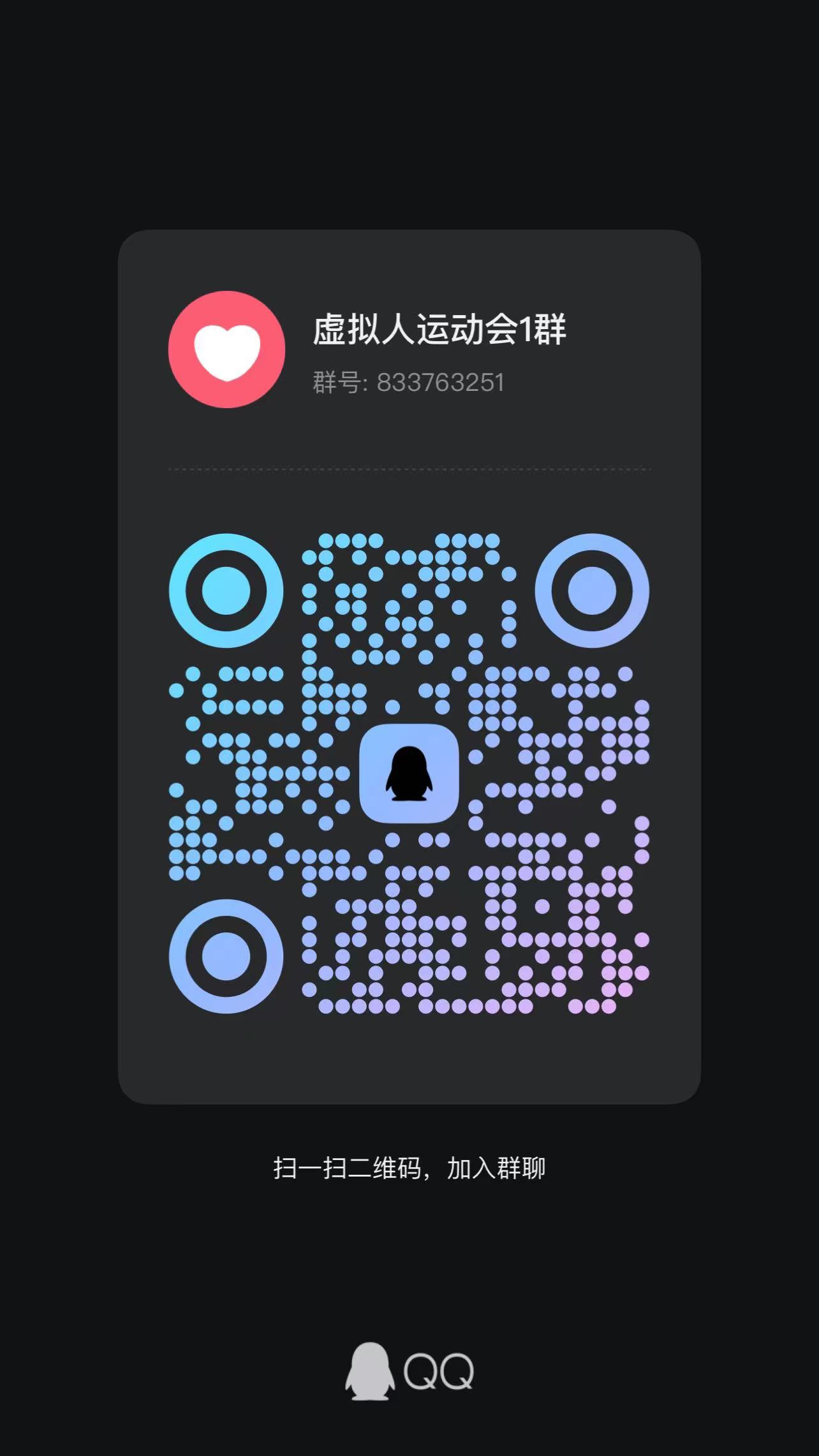
评论(0)